vs code怎么快速生成html代码?
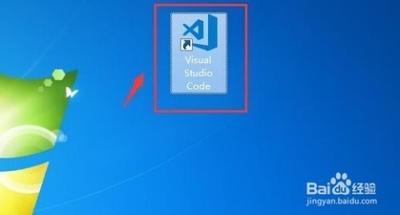
一、使用快捷键
- 创建基本结构
- 在VS Code中,你可以输入“!”(感叹号)然后按下回车键,这将快速生成一个基本的HTML5模板结构,包括DOCTYPE声明、
<html>标签、<head>和<body>标签等。 - 添加元素
- 对于一些常见的HTML元素,你可以使用 Emmet 缩写。例如,输入“div”然后按下Tab键,就会快速生成一个
<div>元素。如果要生成多个<div>元素,可以输入“div*3”然后按下Tab键,就会生成3个<div>元素。 - 要生成带有类名或ID的元素,也可以使用Emmet。例如,“div.class - name”(这里“-”代表空格,输入时直接写为“div.classname”)然后按下Tab键会生成
<div class="class - name"></div>,如果是“div#id - name”则会生成<div id="id - name"></div>。
二、使用代码片段
- 自定义代码片段(可选)
- 如果默认的代码生成方式不能满足你的需求,你可以自定义代码片段。打开VS Code的“文件”菜单,选择“首选项”->“用户代码片段”。然后选择“html”,这将打开一个JSON文件,你可以在其中定义自己的HTML代码片段。
- 例如,你可以定义一个名为“my - footer”的代码片段来生成一个自定义的页脚结构:
json "my - footer": { "prefix": "myfooter", "body": [ "<footer>", " <p>Copyright © 2023</p>", "</footer>" ], "description": "Custom footer structure" } - 之后在HTML文件中,输入“myfooter”然后按下Tab键就会生成你定义的页脚结构。
- 使用内置代码片段
- VS Code本身也有一些内置的HTML代码片段。当你输入一些HTML标签的部分名称时,VS Code会自动提示相关的代码片段,你可以选择合适的并按下回车键来生成代码。例如,输入“hea”,可能会提示
<head>标签相关的代码片段。
本篇文章所含信息均从网络公开资源搜集整理,旨在为读者提供参考。尽管我们在编辑过程中力求信息的准确性和完整性,但无法对所有内容的时效性、真实性及全面性做出绝对保证。读者在阅读和使用这些信息时,应自行评估其适用性,并承担可能由此产生的风险。本网站/作者不对因信息使用不当或误解而造成的任何损失或损害承担责任。
